
Стандартные способы очистки компьютера от программ очень ограничены, в частности юзеры могут столкнуться с невозможностью деинсталляции поврежденного софта. В этой ситуации на помощь придут сторонние программы, помимо удаления основных файлов чистящие реестр, скрытые папки, в которых проблемное ПО расположило свои временные файлы. Подобное не только очищает компьютер от мусора и помогает поддерживать скорость работы ОС на прежнем уровне, но и помогает выполнить чистую установку программы сейчас или в возможном будущем, исключая возможные конфликты.
Uninstall Tool
Первой в нашем списке будет программа, вся функциональность которой заточена преимущественно на удалении ставшего ненужным ПО. Здесь вы сможете посмотреть, какой софт находится в автозагрузке, отключить или вовсе удалить его с компьютера. Кроме этого есть принудительная деинсталляция, что актуально при поврежденных файлах, не дающих стереть программу средствами операционной системы — в таком случае Uninstall Tool выполнит эту операцию обходным путем. Некоторые программы не удается удалить в текущей сессии, поэтому встроенный Мастер заканчивает эту процедуру после перезагрузки системы.
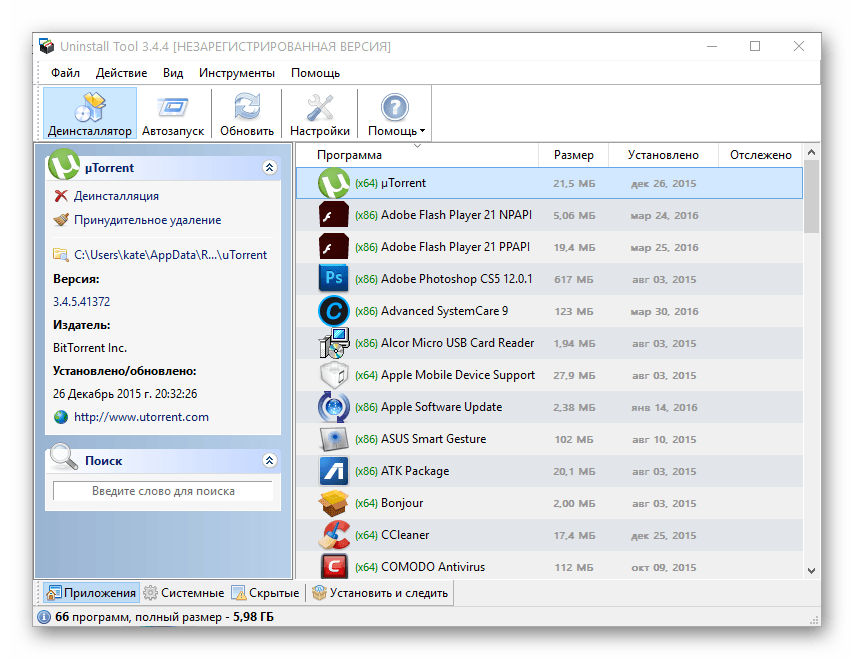
Поддерживается пакетное удаление, выводится дополнительная информация о расположении и дате установки каждого ПО, общее количество установленных программ и сколько они в общей сложности занимают места на жестком диске. Пользователь также может выполнить новую установку с отслеживанием — это поможет понять, куда и какие файлы были инсталлированы и что будет удалено при использовании Мастера удаления. Из дополнительных возможностей Uninstall Tool стоит отметить функцию пакетного удаления, с помощью которой можно разом отметить и стереть несколько программ. Uninstall Tool распространяется платно, но имеет 30-дневный пробный период.
Revo Uninstaller
Популярное решение, эффективно справляющееся с возложенной на него задачей. Помимо классической функции обладает «Режимом охотника», позволяющим самостоятельно указать на программу, которую нужно удалить. Это полезно в ситуациях, когда софт не выводится в списке установленных, однако присутствует на компьютере и, возможно, вполне себе стабильно работает. Режимов деинсталляции несколько — от обычного и менее эффективного (самого быстрого, через встроенный деинсталлятор) до продвинутого и наиболее медленного, куда включается глубокий поиск и удаление всех файлов на жестком диске и в реестре.
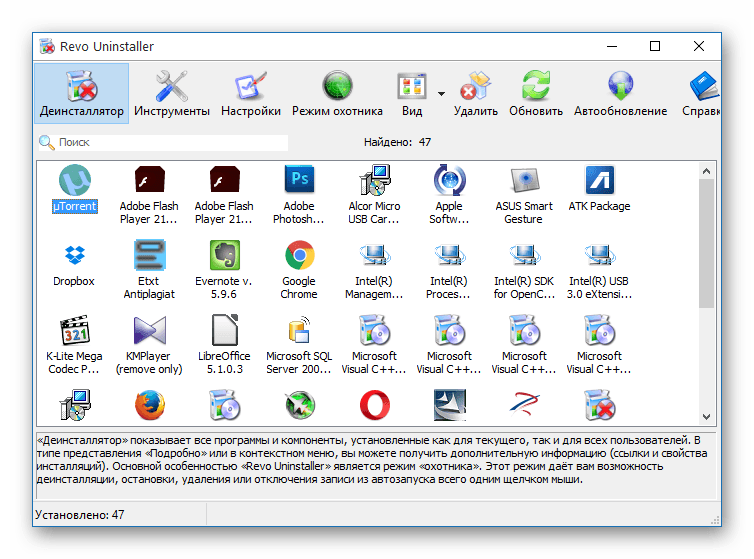
Здесь также доступно управление автозагрузкой — отключение и включение конкретных программ, просмотр дополнительной информации о каждом из них. К другим возможностям относится очистка браузеров от временных файлов, а также отдельная чистка продуктов MS Office. Есть и бесплатная версия Revo Uninstaller, однако она не умеет выполнять принудительную деинсталляцию.
IObit Uninstaller
IObit Uninstaller предлагает более функциональную программу, дополнительно предлагающую избавляться от браузерных расширений, плагинов и панелей, работать с автозапуском и обновлениями Windows, удалять остаточные файлы. Тут также есть шредер файлов и подборка системных инструментов, таких как реестр, планировщик задач и пр.
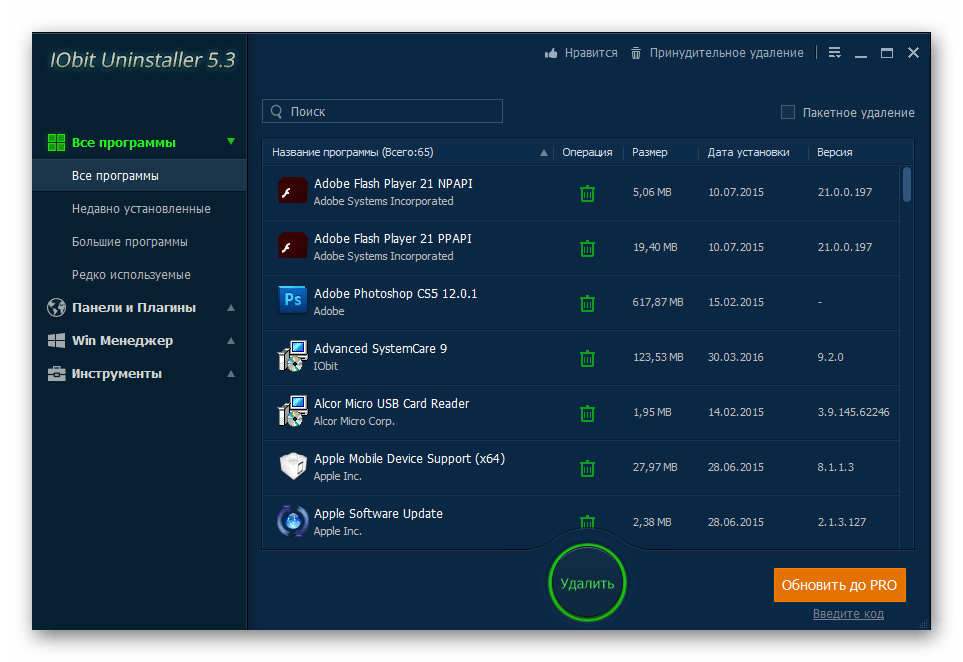
Возвращаясь к теме разговора, приложение позволяет в одиночном или пакетном режиме деинсталлировать любые установленные ранее программы, в том числе и через опцию принудительного удаления. Однако такое улучшенное удаление возможно лишь в полной версии IObit Uninstaller, бесплатная же в этом плане по эффективности не отличается от возможностей операционной системы, то есть избавить ПК от «упрямого» софта не сможет.
Total Uninstall
Еще один инструмент для одиночного и пакетного удаления программ. Он наглядно показывает, какие именно изменения были внесены в систему конкретным софтом, указывая все папки и ключи реестра, которые были созданы после установки. Выбранные программы можно также отслеживать, узнавая, что они записывают и меняют в Windows.
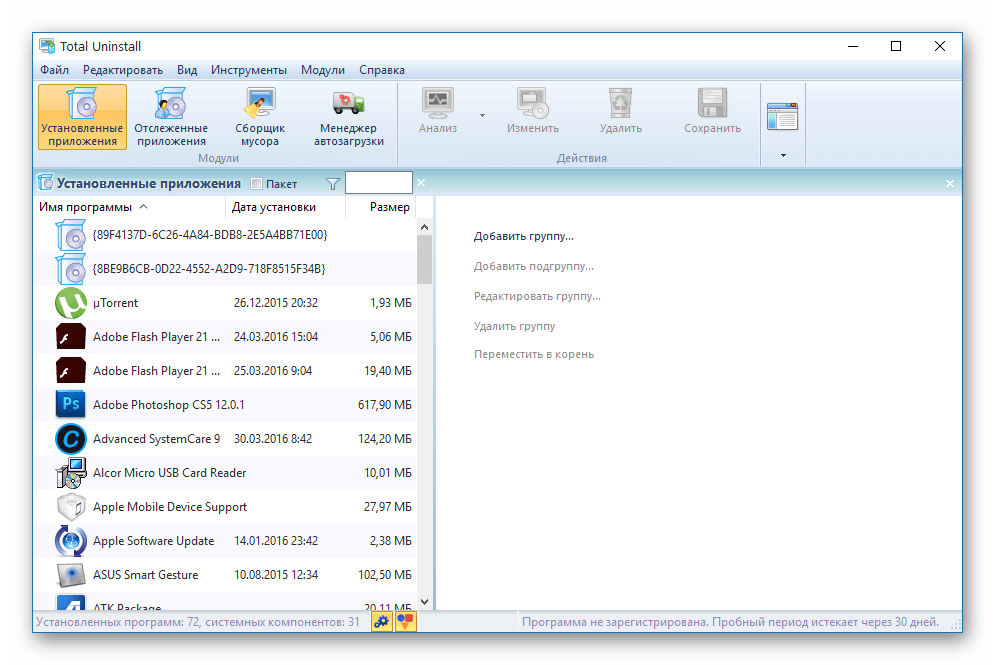
Благодаря отслеживанию программ через журнал записей их дальнейшее удаление может происходить и без встроенного деинсталлятора, проблемы с которыми чаще всего и становятся проблемой для пользователя. Total Uninstall платный, но есть 30-дневная бесплатная версия, скачать которую можно с сайта разработчика.
Advanced Uninstaller Pro
В сравнении со всеми рассмотренными выше инструментами этот можно назвать самым функциональным. Однако его возможности не относятся к рассматриваемой сегодня теме — там есть очистка и удаление браузеров, работа с автозагрузкой, сканирование состояния системы, уничтожитель файлов и многое другое, в том числе уже перечисленное нами ранее.
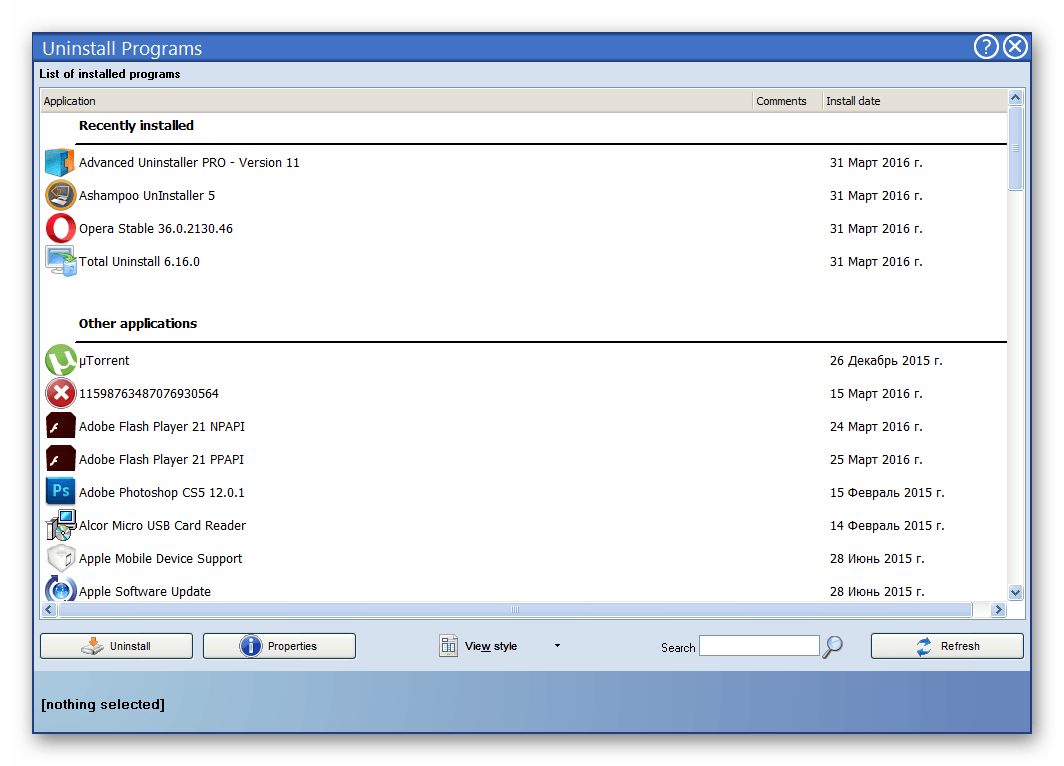
Ввиду всего этого выбор в пользу Advanced Uninstaller Pro можно делать только тем пользователям, которые ищут не просто принудительный деинсталлятор, а решение для полноценного ухода за ОС. Программа бесплатная, но часть функций станет доступной только после покупки PRO-версии.
Soft Organizer
Очередная утилита с направленностью только на установленные в систему программы. Умеет выполнять полную очистку Виндовс от удаляемого софта, делая это в несколько этапов. Если не пропускать некоторые из них, в результате ПК будет очищен от всех следов, таких как папки в различных скрытых и публичных директориях, ярлыки, записи в реестре, ассоциации.
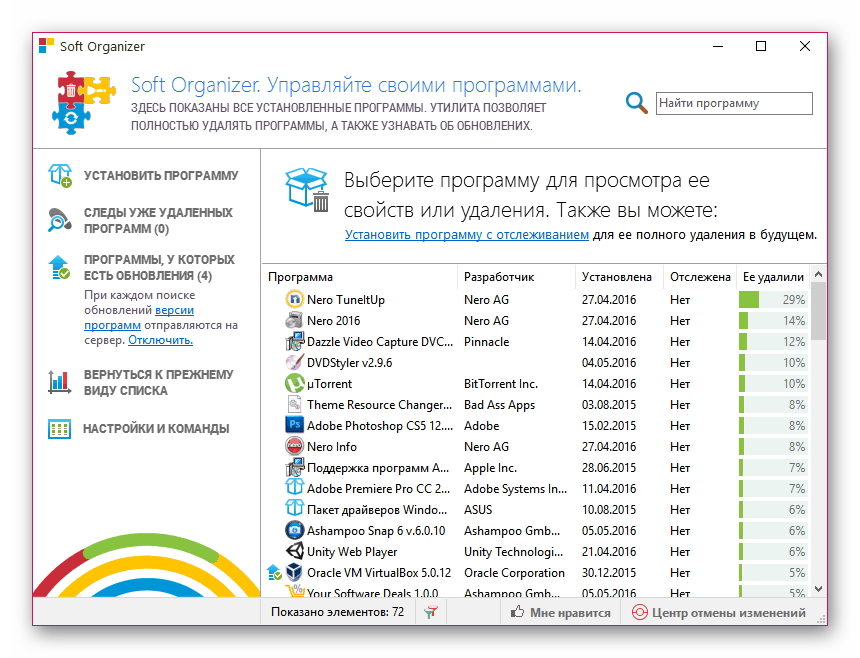
Через нее можно выполнять установку программ, чтобы в дальнейшем их можно было отслеживать и эффективно удалять вместе со всеми следами, даже если они будут сопротивляться стандартному деинсталлятору. Soft Organizer также обнаруживает обновления, что избавляет юзера от необходимости ручной проверки выхода новых версий.
Absolute Uninstaller
Absolute Uninstaller — ничем не выделяющаяся, но имеющая право на существование в этой подборке программа. Осуществляет полное удаление файлов программы, позволяет выполнять это сразу с несколькими выбранными вариантами. Выводит основную информацию о каждом софте, исправляет ошибки реестра и удаляет обновления Windows, если после них система начинает работать некорректно.
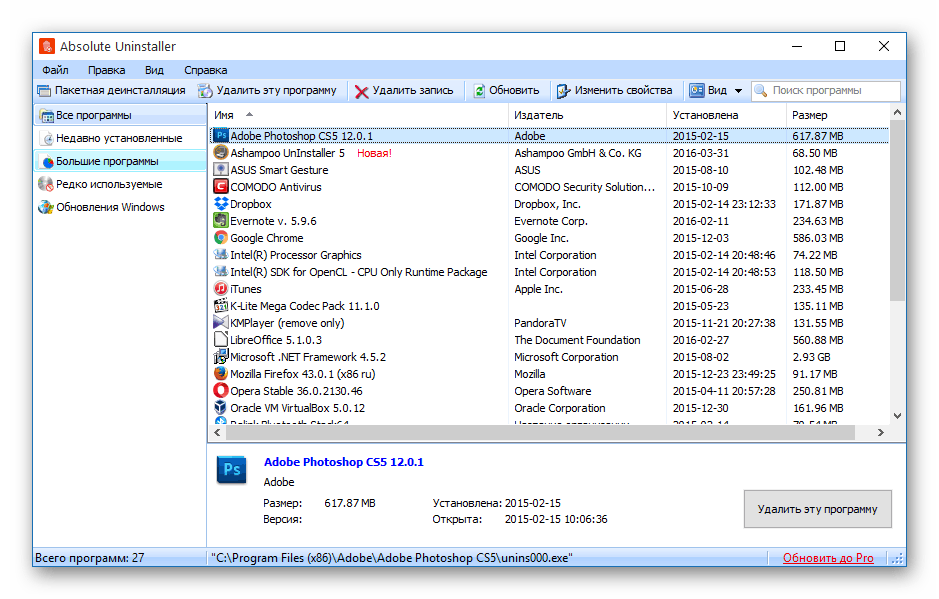
Полезной в некоторых случаях особенностью Absolute Uninstaller станет функция восстановления удаленных программ через соответствующий раздел своего меню. Так юзер сможет максимально обезопасить себя от необдуманных удалений вместе со всеми файлами, часть из которых в дальнейшем иногда оказывается нужной.
Ashampoo Uninstaller
Последний представитель в этом списке, обычный-деинсталлятор, который не всегда хорошо справляется с возложенной на него задачей удаления проблемного софта. Больше эффективности от нее можно получить, только если выполнять дальнейшие установки через внутренний инструмент, отслеживающий поведение программ и в будущем позволяющий осуществить полную очистку системы.
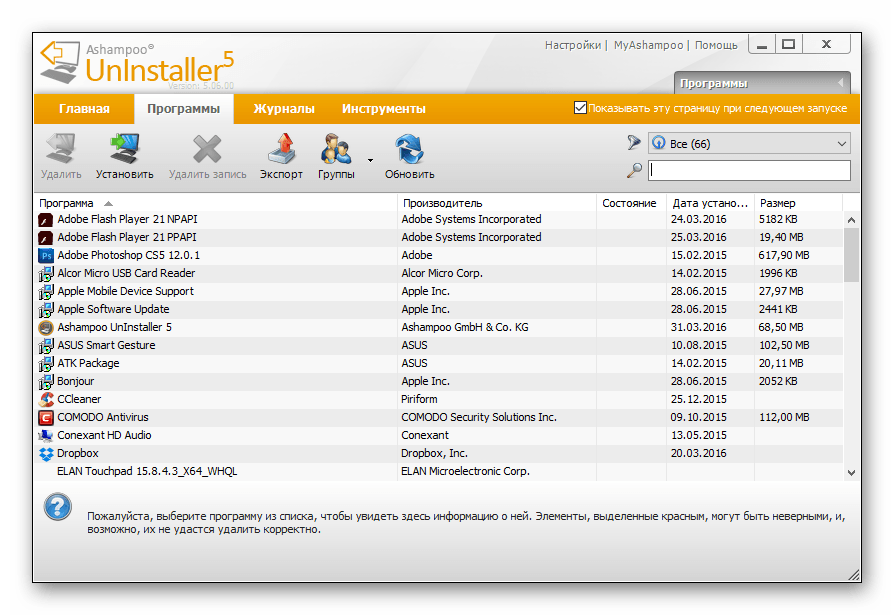
Кроме этого тут есть многие второстепенные утилиты типа управления службами, автозагрузкой, точками восстановления и установленными шрифтами. В отведено отдельных разделах меню юзер сможет запустить удаление файлов и папок, поиск удаленных файлов для восстановления и другие возможности. По своей нагруженности разнообразными функциями это ПО напоминает упомянутый Advanced Uninstaller Pro, а вот по качеству выполнения своей основной задачи находится ниже многих перечисленных выше конкурентов. Тем не менее он вполне может прижиться на вашем компьютере за счет своей функциональной разноплановости, собранной в одном месте.
Практически все приложения для удаления программ и их следов, подобранные для этой статьи, позволяют эффективно справляться с софтом, которые не хотят покидать компьютер при использовании обычных средств Виндовс. Каждое из них имеет свои особенности, а на каком остановить свой выбор – решать вам.
 Мы рады, что смогли помочь Вам в решении проблемы.
Мы рады, что смогли помочь Вам в решении проблемы.
Программы для удаления файлов и папок, которые не удаляются ?
 Доброго дня всем!
Доброго дня всем!
Бывает такое, что кликаешь по файлу, жмешь «Delete» и.. ничего! Через несколько секунд всплывет какая-нибудь ошибка о невозможности проведения операции. (файл не удаляется. ?).
В этом случае, как правило, без дополнительных спец. программ не обойтись (как обычно, в арсенале Windows просто нет инструментов, чтобы «избавляться» от подобных файлов).
Собственно, в этой статье хотел привести лучшее из того, что сейчас можно найти среди софта. Порекомендую одну из подобных утилит иметь у себя в системе (кстати, могут выручить и при удалении различных вирусных дополнений, которые часто имеют модуль блокировки, предотвращающий их «обычное» удаление через проводник). ?
И так, что выбрать.
? В помощь!
1) Несколько спец. способов, как можно удалить практически любые файлы с диска!
2) Е сли у вас не удаляется какая-нибудь программа , то есть тоже спец инструменты.

Софт для удаления заблокированных файлов
IObit Unlocker
Простая и компактная (всего 2 МБ) утилита для разблокировки и удаления практически любых файлов с диска, флешек, и пр. накопителей.
Отмечу, что весь процесс удаления происходит в 2-3 клика мышкой: сначала правой кнопкой по не удаляемому файлу, затем в меню выбираете «IObit Unlocker» (см. скрин ниже ?).
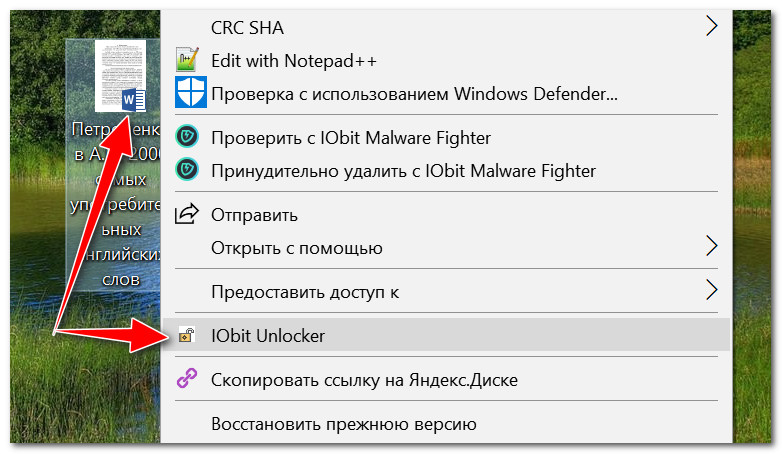
Удаление файла в IObit Unlocker
Далее у вас откроется окно, в котором вы можете выбрать, что делать с файлом: разблокировать, разблокировать и переименовать, разблокировать и удалить (см. скриншот ниже ?).
Кстати, в нижней части окна утилита показывает, каким процессом заблокирован файл (может подсказать, что нужно остановить/отключить).
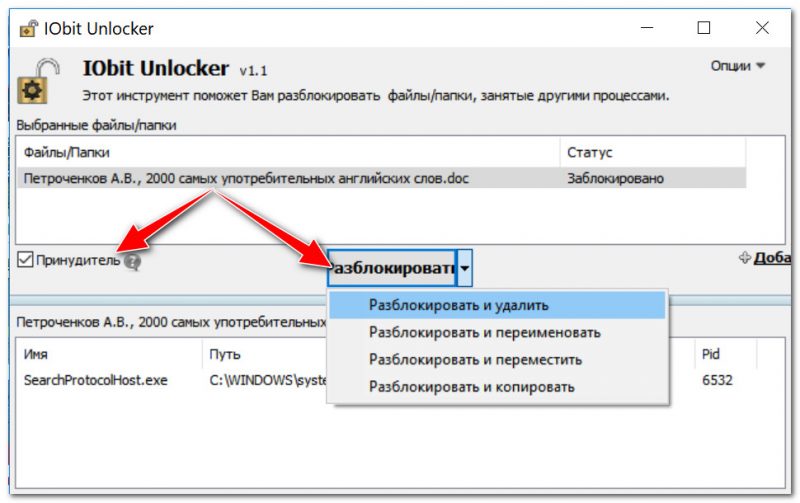
IObit Unlocker — разблокировать и удалить
- программа встраивается в проводник: по клику правой кнопкой мышки, вы можете любую папку или файл отправить в окно «удаления» IObit Unlocker;
- возможность разблокировки файлов, которые используются сразу несколькими процессами (программа последовательно закроет их);
- кроме принудительного удаления можно принудительно переименовать файл, например;
- возможность работы сразу с десятками файлов;
- поддержка всех популярных ОС Windows 10/8/7/Vista/XP;
- полностью на русском языке.
Unlocker
Одна из самых популярных утилит для разблокировки файлов (для дальнейшего удаления, или переименования).
Весь процесс работы с утилитой очень прост: достаточно кликнуть правой кнопкой мышки по нужному файлу/папке, и в меню выбрать запуск утилиты (см. пример ниже ?).
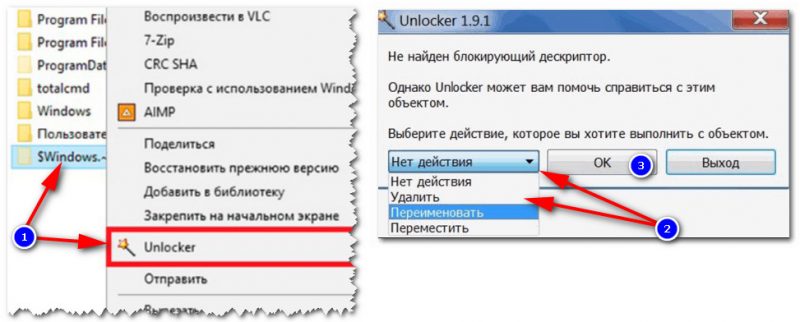
Как удалить папку в Unlocker / Кликабельно
Отмечу, что в некоторых особо проблемных случаях, утилита может «попросить» перезагрузку для удаления файла (и удалит его сразу же после новой загрузки ОС, пока еще ни один процесс не успел «занять» файл).
Добавлю также и то, что Unlocker справляется и с «битыми» системными DLL, удаление которых блокирует Windows (многие аналогичные программы просто не в силах справиться с этим).
Из минусов : лишь совсем недавно разработчики исправили «плохую» совместимость утилиты с Windows 8/10 64 bits.
LockHunter
Это бесплатная утилита для удаления заблокированных файлов (с которыми вы уже и так и сяк, и не знаете, что еще можно сделать ?).
Кстати, LockHunter очень эффективен против потенциально-нежелательных программ, против malware, которые встраиваются в другие приложения.
В отличие от других приложений, LockHunter все удаляемые файлы «отправляет» в корзину, а значит, что в случае ошибки — вы всегда сможете все восстановить. Согласитесь, весьма полезно?!
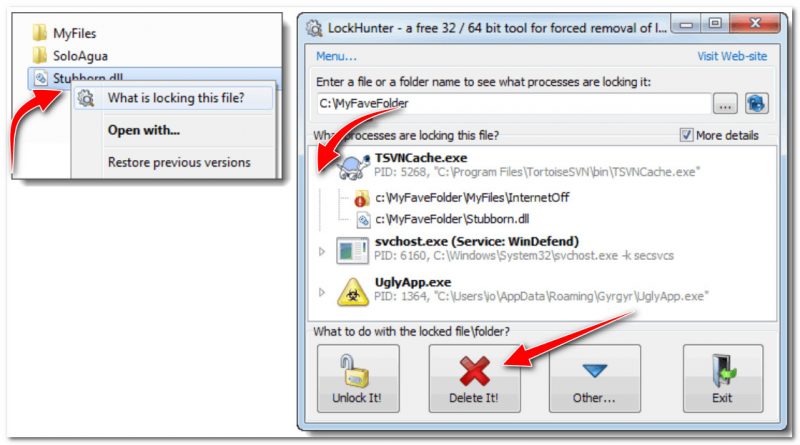
Работа с LockHunter / Кликабельно
- показывает процессы блокирующие файлы или папки;
- можно посмотреть детальную информацию по каждому проблемному процессу;
- позволяет разблокировать файл (закрыть все блокирующие процессы) для удаления/переименования файла;
- может удалять файлы при следующей перезагрузки ПК;
- позволяет удалять практически любой системный процесс (аккуратно, не каждый процесс можно так «прихлопнуть», ПК может просто сразу же перезагрузиться);
- интегрируется в проводник (аналогично предыдущим утилитам);
- работает во всех популярных ОС Windows XP, 7, 8, 10 (32 и 64 bits).
FileASSASSIN
Довольно интересная утилита от создателей знаменитой программы Malwarebytes (по борьбе с malware). FileASSASSIN пригодится вам в тех случаях, когда:
- при удалении, вы увидите сообщение, что доступ к файлу вам запрещен;
- увидите ошибку, что диск защищен от записи;
- если файл занят (заблокирован) другим процессом или программой;
- файл используется другим пользователем;
- возможность удаления файлов, которые были заражены вирусным и вредоносным ПО (нередко, оно их блокирует, чтобы вы не могли их удалить).
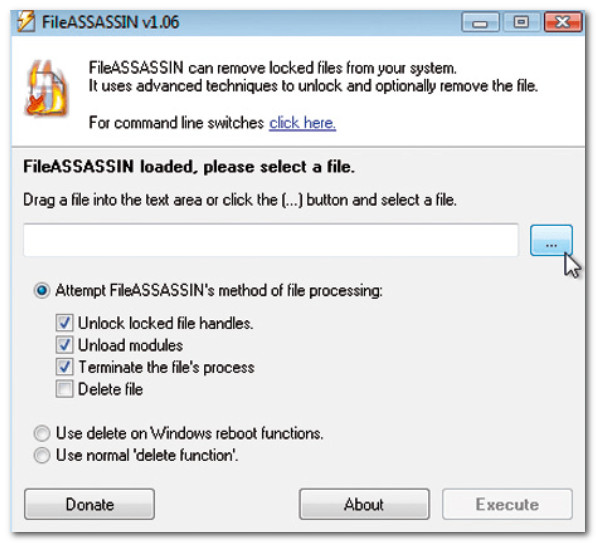
FileASSASSIN — главное окно
По заявлениям разработчиков утилиты, они используют спец. уникальную технологию, которая выгружает модули (блокирующие файл), закрывает дескрипторы, и дает вам полный доступ к файлу.
Отмечу один недостаток утилиты: отсутствие русского языка (хотя, программа очень простая, и с ней по силам быстро разобраться даже тем, кто вообще не владеет английским).
Еще пару способов ?
Если предыдущие утилиты не дали результатов, то скорее всего, для удаления файла, необходимо прибегнуть к более радикальным способам:
-
воспользоватьсяLiveCD — это диск или флешка, с которой можно загрузить Windows без ее установки на жесткий диск.
Разумеется, если Windows была загружена с флешки — она не будет ничего блокировать на жестком диске, и с него можно будет удалить все, что угодно! О том, ? как подготовить такой диск расскажет вот эта статья;
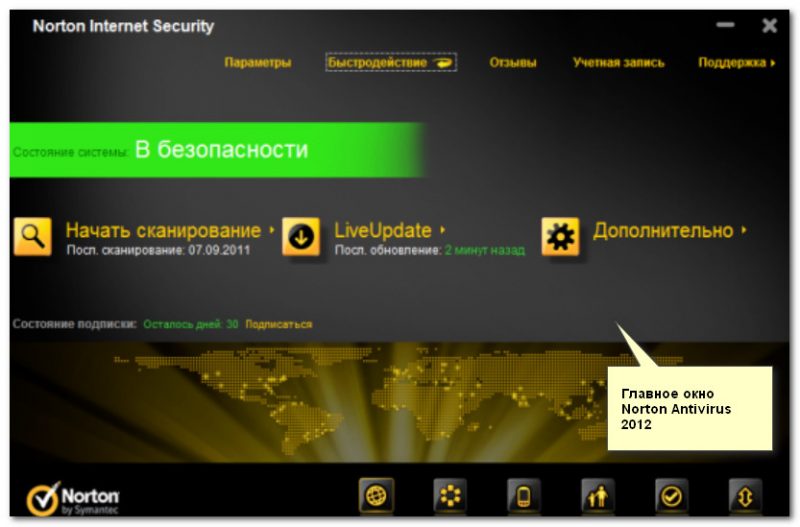
Например, такое поведение было у Norton Antivirus 2011-2012 при выставлении максимального уровня защиты (?).
PS
Если перечисленные выше утилиты не смогли помочь в удалении файла (папки), воспользуйтесь одной ? моей «старой» инструкцией ( прим. : в ней есть альтернативные варианты решения проблемы).
Ну а на этом пока все, всем удачи!
Программы для удаления файлов и папок, которые не удаляются
Бывает такое, что кликаешь по файлу, жмешь «Delete» и.. ничего! Через несколько секунд всплывет какая-нибудь ошибка о невозможности проведения операции. (файл не удаляется. ).
В этом случае, как правило, без дополнительных спец. программ не обойтись (как обычно, в арсенале Windows просто нет инструментов, чтобы «избавляться» от подобных файлов).
Собственно, в этой статье хотел привести лучшее из того, что сейчас можно найти среди софта. Порекомендую одну из подобных утилит иметь у себя в системе (кстати, могут выручить и при удалении различных вирусных дополнений, которые часто имеют модуль блокировки, предотвращающий их «обычное» удаление через проводник).
И так, что выбрать.

Софт для удаления заблокированных файлов
IObit Unlocker
Простая и компактная (всего 2 МБ) утилита для разблокировки и удаления практически любых файлов с диска, флешек, и пр. накопителей.
Отмечу, что весь процесс удаления происходит в 2-3 клика мышкой: сначала правой кнопкой по не удаляемому файлу, затем в меню выбираете «IObit Unlocker» (см. скрин ниже).

Удаление файла в IObit Unlocker
Далее у вас откроется окно, в котором вы можете выбрать, что делать с файлом: разблокировать, разблокировать и переименовать, разблокировать и удалить (см. скриншот ниже).
Кстати, в нижней части окна утилита показывает, каким процессом заблокирован файл (может подсказать, что нужно остановить/отключить).

IObit Unlocker — разблокировать и удалить
- программа встраивается в проводник: по клику правой кнопкой мышки, вы можете любую папку или файл отправить в окно «удаления» IObit Unlocker;
- возможность разблокировки файлов, которые используются сразу несколькими процессами (программа последовательно закроет их);
- кроме принудительного удаления можно принудительно переименовать файл, например;
- возможность работы сразу с десятками файлов;
- поддержка всех популярных ОС Windows 10/8/7/Vista/XP;
- полностью на русском языке.
Unlocker
Одна из самых популярных утилит для разблокировки файлов (для дальнейшего удаления, или переименования).
Весь процесс работы с утилитой очень прост: достаточно кликнуть правой кнопкой мышки по нужному файлу/папке, и в меню выбрать запуск утилиты (см. пример ниже).

Как удалить папку в Unlocker / Кликабельно
Отмечу, что в некоторых особо проблемных случаях, утилита может «попросить» перезагрузку для удаления файла (и удалит его сразу же после новой загрузки ОС, пока еще ни один процесс не успел «занять» файл).
Добавлю также и то, что Unlocker справляется и с «битыми» системными DLL, удаление которых блокирует Windows (многие аналогичные программы просто не в силах справиться с этим).
Из минусов: лишь совсем недавно разработчики исправили «плохую» совместимость утилиты с Windows 8/10 64 bits.
LockHunter
Это бесплатная утилита для удаления заблокированных файлов (с которыми вы уже и так и сяк, и не знаете, что еще можно сделать).
Кстати, LockHunter очень эффективен против потенциально-нежелательных программ, против malware, которые встраиваются в другие приложения.
В отличие от других приложений, LockHunter все удаляемые файлы «отправляет» в корзину, а значит, что в случае ошибки — вы всегда сможете все восстановить. Согласитесь, весьма полезно?!

Работа с LockHunter / Кликабельно
- показывает процессы блокирующие файлы или папки;
- можно посмотреть детальную информацию по каждому проблемному процессу;
- позволяет разблокировать файл (закрыть все блокирующие процессы) для удаления/переименования файла;
- может удалять файлы при следующей перезагрузки ПК;
- позволяет удалять практически любой системный процесс (аккуратно, не каждый процесс можно так «прихлопнуть», ПК может просто сразу же перезагрузиться);
- интегрируется в проводник (аналогично предыдущим утилитам);
- работает во всех популярных ОС Windows XP, 7, 8, 10 (32 и 64 bits).
FileASSASSIN
Довольно интересная утилита от создателей знаменитой программы Malwarebytes (по борьбе с malware). FileASSASSIN пригодится вам в тех случаях, когда:
- при удалении, вы увидите сообщение, что доступ к файлу вам запрещен;
- увидите ошибку, что диск защищен от записи;
- если файл занят (заблокирован) другим процессом или программой;
- файл используется другим пользователем;
- возможность удаления файлов, которые были заражены вирусным и вредоносным ПО (нередко, оно их блокирует, чтобы вы не могли их удалить).

FileASSASSIN — главное окно
По заявлениям разработчиков утилиты, они используют спец. уникальную технологию, которая выгружает модули (блокирующие файл), закрывает дескрипторы, и дает вам полный доступ к файлу.
Отмечу один недостаток утилиты: отсутствие русского языка (хотя, программа очень простая, и с ней по силам быстро разобраться даже тем, кто вообще не владеет английским).
Еще пару способов
Если предыдущие утилиты не дали результатов, то скорее всего, для удаления файла, необходимо прибегнуть к более радикальным способам:
воспользоваться LiveCD — это диск или флешка, с которой можно загрузить Windows без ее установки на жесткий диск.
Разумеется, если Windows была загружена с флешки — она не будет ничего блокировать на жестком диске, и с него можно будет удалить все, что угодно!
вынуть жесткий диск и подключить его к другому ПК/ноутбуку (статья на тему подключения диска от ноутбука к ПК;
воспользоваться безопасным режимом загрузки Windows (в нем загружается минимальное количество компонентов, лишь те, которые необходимы для непосредственной работы ОС). Таким образом, ваш файл, скорее всего, просто нечему будет блокировать, и вы сможете его удалить.
Кстати, обратите внимание на антивирусы. Нередко, при повышении уровня безопасности они очень рьяно относятся к любым удалениям (могут заблокировать такую простую операцию).
Например, такое поведение было у Norton Antivirus 2011-2012 при выставлении максимального уровня защиты.

PS
Если перечисленные выше утилиты не смогли помочь в удалении файла (папки), воспользуйтесь одной моей «старой» инструкцией (прим.: в ней есть альтернативные варианты решения проблемы).
Программы для удаления программ которые не удаляются

Привычные методы, которые, вроде как, предназначены для того, чтобы удалять программное обеспечение на компьютере полностью, не всегда срабатывают. Причин у этого может быть множество: от повреждения исходных файлов, то заражения их вирусом. В такой ситуации пользователю приходится получать помощь со стороны в виде специализированного софта, который помогает системе подчистую удалять все взаимосвязи программы.
Программы для удаления заблокированных программ и неудаляемых файлов и папок
В этот список входят и реестры, сокрытые папки, логи и тому подобное. В некоторых случаях, это даже может ускорить работу вашего компьютера. И данной статье мы с вами поговорим о подобных программах.
Uninstall Tool
В самом начале мы вас познакомим с такой замечательной программой, в функционал которой преимущественно входят функции удаления мусорного программного обеспечения. Для этого здесь можно просмотреть раздел «Автозагрузки», в котором можно убрать включение программы вместе с системой.
С помощью опции «Принудительная деинсталляция» можно удалять даже поврежденные утилиты. Для этого Uninstall Tool использует аналогичные методы удаления, после которых все взаимосвязи программы будет удалены.
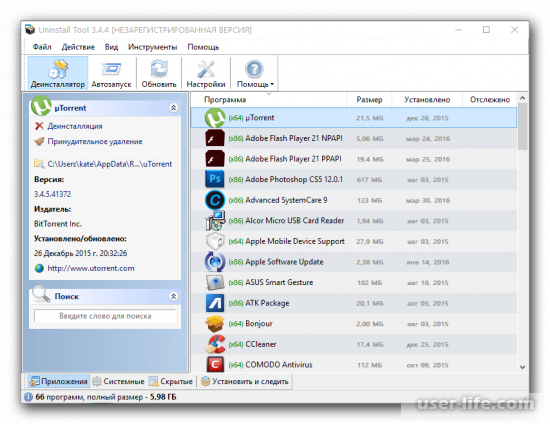
Удобное меню, на котором можно посмотреть и дополнительную информацию о программе, дату загрузки, размер файла и много другое. К плюсам так же можно отнести отслеживание инсталляции программы, чтобы впоследствии знать, где будет располагаться только что установленная утилита. Так же здесь есть возможность удалять сразу несколько программ за раз, что делает использование этой утилиты только удобнее. Скачать Uninstall Tool вы можете по ссылке ниже.
Revo Uninstaller
Достаточно популярная программа, которая доказала свою эффективность среди большинства пользователей. В особенности ПО можно причислить режим «Охотника», с помощью которого можно мышкой указать конкретную программу. Данная опция очень удобна, если утилита не может найти необходимое ПО, подлежащее к удалению.
При этом Revo Uninstaller поддерживает аж до 3 режимов удаления программы, увеличивающиеся по качеству деинсталляции.
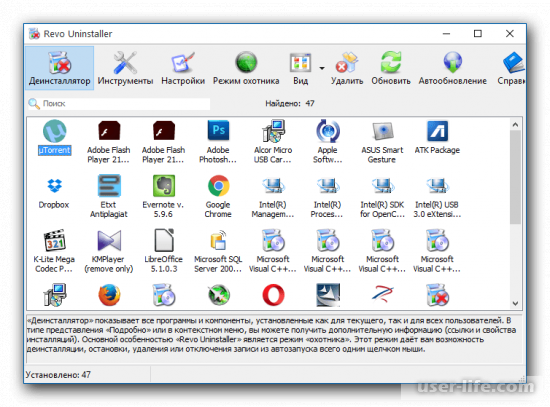
Конфигурация автозагрузки, с помощью которой можно настроить автовключения программ на компьютере. А так же плюсом будет то, что утилита позволяет чистить логи браузеров, что очень удобно. Есть бесплатная и платная версия, и последняя отличается только наличием «Экстренного удаления«.
IObit Uninstaller
В данном случае софт может похвастаться хорошо проработанным функционалом, в который входит так же очистка о ненужных или старых расширений, или модов для браузера. Присутствует настройка автозапуска и меню обновления для Виндовс. Аналогично с предыдущими программами, IObit Uninstaller предоставляет возможность деинсталляцию реестра и всего остального.
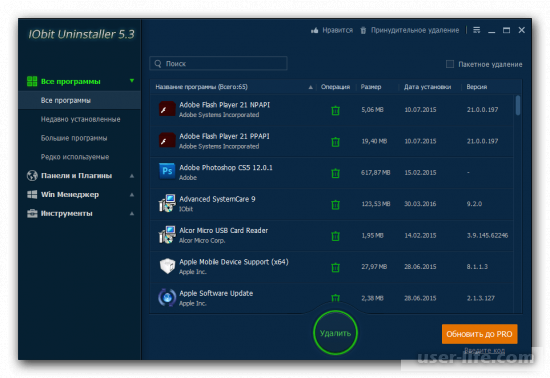
Можно удалять за раз несколько программ, а так же присутствует кнопка принудительного удаления. Однако последнее возможно только в платной версии программы. Во всем остальном бесплатная ничем не отличается от его оплаченного варианта.
Total Uninstall
Следующий у нас на очереди идет ещё один неплохой софт, позволяющий удалять как по одной программе за раз, так и по несколько. При этом он сохраняет логи удаления, чтобы пользователь мог посмотреть, что в данный момент происходит с файлом — все адресы, папки, реестры и тому подобное. Как и у первого варианта есть возможность отслеживать установку программы.
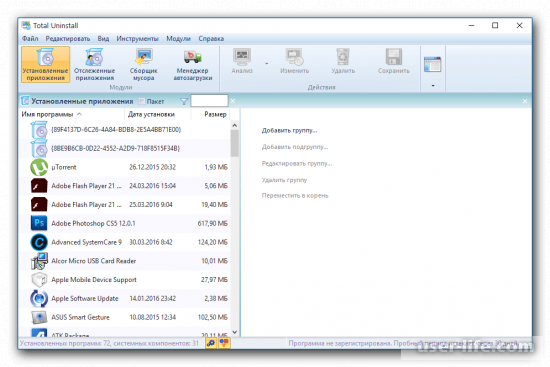
Благодаря этому, решается основная проблема данной статьи — невозможность удаления неудаляемых программ, так как Total Uninstall записываем все изменения в журнал, по которым в последствии можно восстановить хронологию использования программы.
А это значит, что можно понять, на каком моменте появилась ошибка удаления. Есть платный вариант программы и демо-версия сроком на 30 дней. Скачать утилиту вы можете по кнопке ниже.
Advanced Uninstaller Pro
По сравнению с аналогами, данный софт имеет практически самый широкий спектр возможностей. Однако, большинство из них нам в рамках данной статьи не пригодятся, но из полезных это — очистка и деинсталляция интернет-обозревателей, настройка автозагрузки, отслеживание характеристик системы, удаление информации и тому подобное. При этом присутствует функционал предыдущих вариантов.
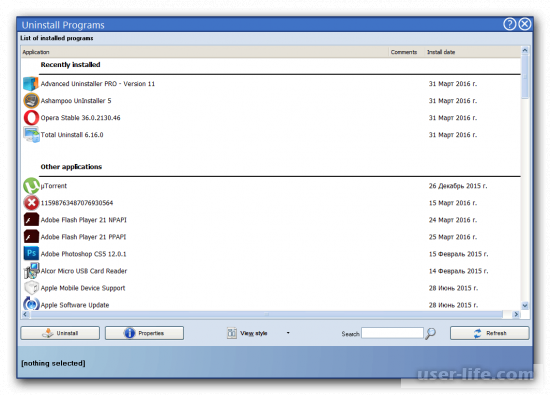
Данное ПО очень пригодится тем, кто не собирается останавливаться только на принудительном удалении файлов, а желает так же подправить производительность системы. Большинством опций из утилиты можно пользоваться на бесплатной основе, за исключением тех, которые присутствуют только в платной версии программы.
Soft Organizer
Теперь снова вернемся к ПО, специализирующимся на удалении ненужных программ. В несколько шагов, позволяет совершить чистку Windows. Это поможет избавить систему от сокрытых директорий, дублированных ярлыков, логов реестра и много чего другого.
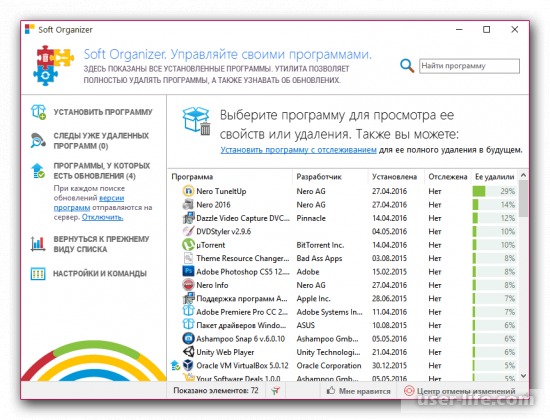
Так же присутствует возможность отслеживать инсталляцию утилиты, что в последствии позволяет на корню решить проблему с её удалением. При этом Soft Organizer самостоятельно ведет слежку за последними обновлениями Windows, что избавляет юзера от пыльной работы.
Absolute Uninstaller
Очередная программа, предоставляющая пользователю удалять программы, а так же следить за работоспособностью системы, благодаря все тем же функциям, удаляющим логи браузеров, реестров, скрытых папок и тому подобное. К плюсам можно занести восстановления предыдущий версии обновлений ОС, если только что скаченные привели систему в неработоспособность.
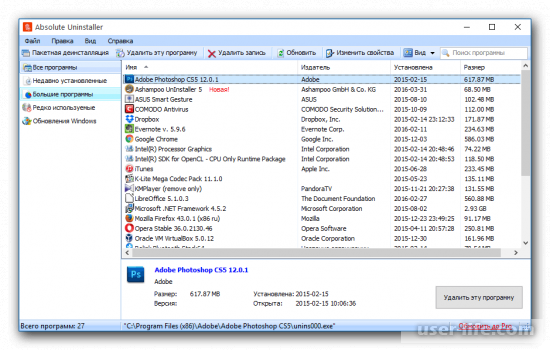
Однако особенностью утилиты является возможность восстанавливать удаленное ПО. Сделать это можно через специальное окошко, которое вызывается через панель задач.
Ashampoo Uninstaller
Последний софт в нашем списке, который, как и остальные аналоги предоставляет возможность удаления программного обеспечения с компьютера. Есть опция принудительной деинсталляция, с помощью которой можно стереть не удаляемые утилиты. Возможно это благодаря отслеживанию программой истории установки, с помощью которой в последствии есть возможность выявиться причину ошибки.
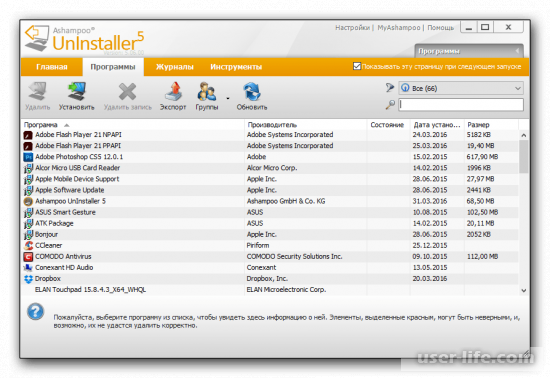
К плюсам можно отнести настройку конфигурации служб, автозагрузок, а так же точек восстановления и загруженных шрифтов. Так же программа предоставляет поиск стертого ПО на ПК, его непосредственное восстановление и тому подобное.
При этом Ashampoo Uninstaller имеет широкий функционал, который выходит за рамки данной проблемы, однако по качеству выполнения своих обязанностей не является лидером, почему и находится внизу нашего списка. Но это не помешает вам, если учесть тот факт, что программа имеет множество второстепенных функций и опций, которые так же могут пригодиться пользователю.
На этом наша статья подходит к концу. Теперь вы знакомы с большинством программ, позволяющих удалять утилиты с вашего компьютера как принудительно, так и нет. В решении нашей проблемы все выше перечисленные программы решения работают на ура, а мы надеемся, что данная статья была вам полезна.
IObit Unlocker — программа для принудительного удаления неудаляемых файлов и папок
Обзор программы Unlocker для Windows, а также ее аналогов. Детальная инструкция, как удалить файлы и папки, которые не удаляются, в принудительном порядке: через закрытие процессов, блокирующих удаление.
Содержание:
Описание программы Unlocker
Unlocker — эффективная программа для удаления неудаляемых файлов в среде ОС Windows. Она обходит системные запреты и указывает пользователю на процессы, которые блокируют доступ. Эти процессы препятствуют удалению, из-за чего появляются не удаляемые обычным способом файлы и папки.
Unlocker — одна из немногих утилит, обладающих понятным интерфейсом на русском языке. Отчасти поэтому пользоваться программой очень просто. В Unlocker можно перетаскивать файлы в окно и сразу же удалять файлы, убив ненужные процессы. В правой колонке отображается текущий статус файла или папки:
- «не заблокировано» — можно удалить неудаляемый файл без форсированного закрытия других процессов.
- «заблокировано» — Unlocker подскажет, какие процессы мешают принудительно удалить папку (файл), после чего их можно форсированно закрыть и выполнить нужную операцию.
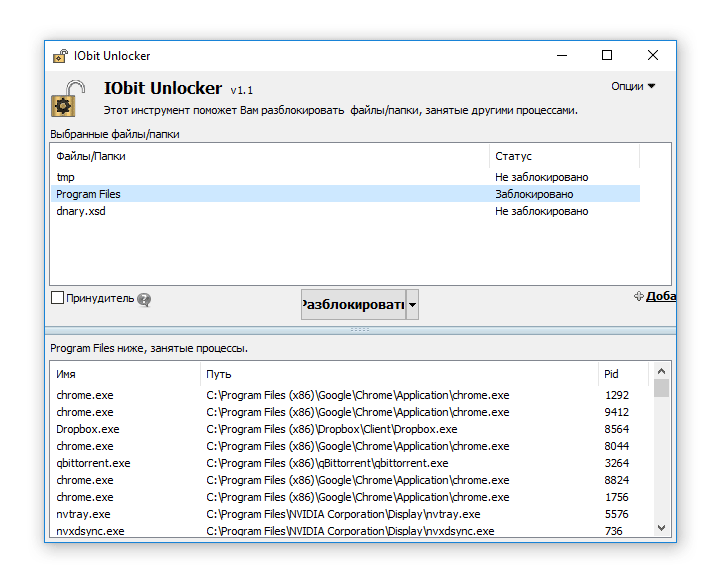
Основные возможности программы Unlocker
- принудительное удаление файлов и каталогов на диске
- удаление и папок и нескольких файлов одновременно
- просмотр процессов, которые блокируют удаление обычным способом
Сценарии, когда утилита Unlocker может быть полезна
- доступ к файлу или папке запрещен (программа используется другим процессом)
- имеются подключения к файлу по локальной сети
- источник или путь назначения используется другим приложением
- файл занят другим системным процессом
В общем, если не удаляется папка или файл, программа Unlocker — универсальное и простое средство для форсирования удаления.
Далее, в инструкции, мы расскажем, как удалить неудаляемые файлы быстро и безопасно. Отметим, что речь идет о программе с названием IObit Unlocker. Есть одноименное приложение на просторах сети (Emptyloop Unlocker), однако оно не разрабатывается с 2013 года, а официальный сайт недоступен. Что касается Unlocker от разработчиков IObit, то этот продукт находится в разработке и его можно скачать по ссылке ниже.
Где скачать программу Unlocker
Скачать Unlocker — программу для удаления неудаляемых файлов — можно на странице загрузок. Ссылка справа.
Хотя последняя версия Unlocker 1.1 вышла в 2015 году, проблем с совместимостью на новых версиях Windows нет. В список входят Windows 10 / 8 / 7 / Vista / XP.
Программа Unlocker доступна в двух вариантах: Portable и стандартная установка (IObit Unlocker 1.1 Final). Версию Portable можно установить в любом месте. При этом стандартная версия Unlocker установится в системную папку Program Files.
Нет особой разницы, откуда загружать программку: в обоих случаях Unlocker можно скачать бесплатно.
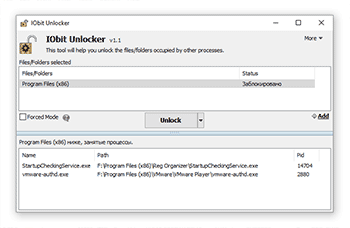
Разработчик: IObit
Последняя версия: 1.1
Системные требования: Windows XP — 10
Как удалить неудаляемый файл или папку принудительно
Давайте вместе разбираться, как работает программа. Она состоит из одного окошка. Для того, чтобы принудительно удалить папку или файл:
- добавьте файлы, нажав на кнопку «Добавить» внизу окна
- как вариант, можно перетащить файлы или папки в окно Unlocker
В списке вы увидите добавленные файлы и статус — «заблокировано» или «не заблокировано». Соответственно, не заблокированные данные можно удалить и без использования Unlocker’а. Нас больше интересует второй вариант.
Итак, как удалить папку которая не удаляется?
- Выделяем строку с файлом или папкой.
- Отмечаем опцию «Принудительно»
- Нажимаем кнопку «Разблокировать».
- Unlocker завершит процессы, блокирующие доступ к файловым операциям
Как удалить неудаляемый файл самостоятельно без вреда другим процессам
Совет. Программа Unlocker не всесильна. Если вы добавите системный путь, появится сообщение в духе «не могу удалить папку». К тому же, вы должны трезво оценивать опасность удаления файлов и четко понимать, что вы удаляете.
Если файл не удаляется, не обязательно убивать процессы принудительно. Скажем, вы редактируете текст и хотите удалить некий файл. Unlocker выяснит, что для разблокировки нужно закрыть процесс Word.exe (текстовый процессор). Вследствие этого вы потеряете файл, редактируемый в данный момент. На самом деле, могут быть и другие сценарии, но суть едина: если вы массово убиваете процессы, это может привести к негативным последствиям.
Лучший способ удалить файл с компьютера — добавить его в iObit Unlocker, посмотреть процессы, которые мешают удалению и завершить их корректно: закрыть приложения с сохранением открытых документов. В этом есть определенный плюс Unlocker’а: вы всегда можете контролировать процесс.
Похожие программы для принудительного удаления
Lockhunter
Разработчик: Crystal Rich Ltd.
Сайт: http://lockhunter.com/
Lockhunter — программа для удаления папок и файлов, которые не удаляются по неизвестной вам причине. Зачастую (как вы могли убедиться в случае с Unlocker) это связано с тем, что процессы блокируют доступ к удаляемым объектам. Lockhunter способна вычислить процессы, блокирующие доступ к файлам. В отличие от подобных инструментов, файлы и папки удаляются в корзину, так что вы сможете их восстановить в нужный момент. К слову, основное предназначение данной утилиты — удаление вирусов и малвари: эти вредные приложения любят блокировать доступ к самим себе в целях самосохранения.
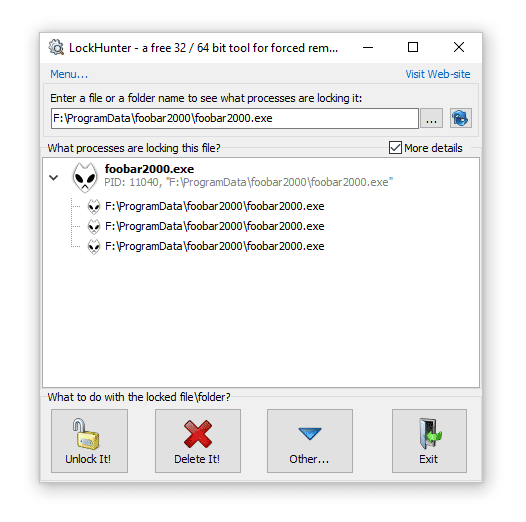
Как принудительно удалить папку или файлы с помощью Lockhunter
Данный метод позволит удалить системную папку или файл, занятый другими процессами. Методика будет полезной при форсированном уничтожении вирусов.
- Указываем в главном окне программы расположение папки (файла) для принудительного удаления. В списке отобразятся процессы, блокирующие элементы.
- Удаляем процессы, блокирующие файлы, нажав на кнопку UnlockIt!
- Выделяем папку и нажимаем кнопку DeleteIt! для полного удаления.
Malwarebytes FileASSASSIN
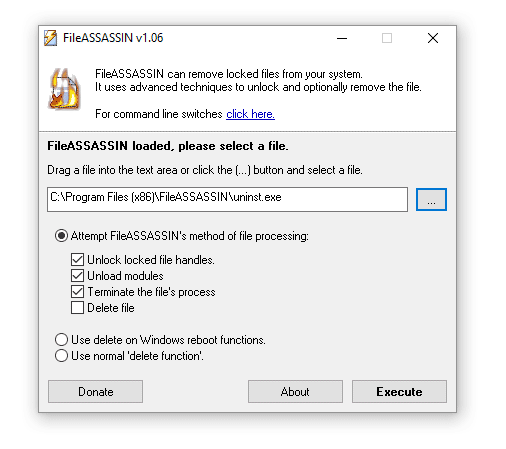
FileASSASSIN — полезная программа для удаления файлов, которые не удаляются стандартным способом, без остановки процессов. Вот список ошибок, которые эта программа может решить в вашу пользу:
- Файл не удаляется: доступ запрещен
- Убедитесь, что диск не заполнен и не защищен для записи
- Файл в данный момент используется
- Источник или получатель файла может использоваться
- Файл используется другой программой или пользователем
Sysinternals Process Monitor
Сайт: https://technet.microsoft.com/ru-ru/sysinternals/processmonitor.aspx
Разработчик: Марк Руссинович
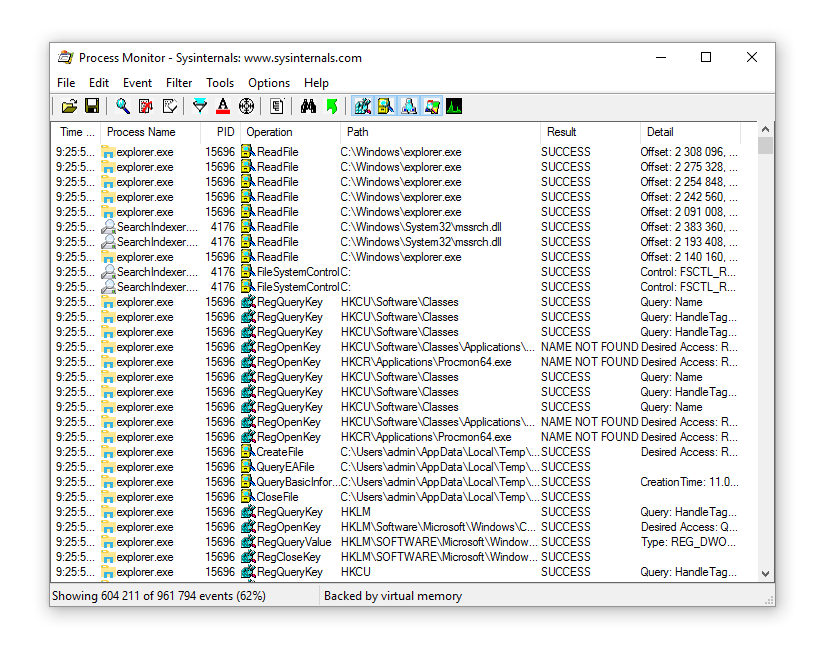
В большей степени этот инструмент предназначен для глубокого исследования процессов Windows, и советовать его можно только опытным пользователям. Впрочем, этот профессиональный диспетчер задач отслеживает не только процессы, но и потоки, файловую систему и Реестр. Если файл не удаляется, Process Monitor поможет выявить зависимости и далее беспрепятственно удалить, к примеру, системный файл или папку.
Удаление неудаляемых файлов: вопросы и ответы
Не удаляется файл в папке Windows. Что делать?
Ответ. Если вы хотите удалить элемент с системным путем из этой папки, то сделать это не получится даже при помощи iObit Unlocker. Как я уже говорил, программа не умеет удалять системные файлы Windows — срабатывает мощная защита на уровне ядра.
Не удаляются файлы с флешки. Мне нужно закачать Unlocker в portable- версии на флешку?
Ответ. Не обязательно. Стандартная версия Unlocker’а вполне подойдет для этих целей. Можно перетащить файлы в окно программы, убить процессы и затем спокойно удалить файлы.
Скачал Unlocker с официального сайта, но программа отличается от описанной в инструкции. Что делать, как удалить неудаляемую папку?
Ответ. Дело в том, что вы скачали другую программу (от разработчика Emptyloop), хотя название у нее то же. В принципе, невелика беда, у этой программы аналогичный функционал. Если он вас не устроит, просто скачайте iObit Unlocker по ссылке, приведенной в начале статьи.











